php小编草莓在使用Win10操作系统时遇到了一个问题:尽管自动获取了IP地址,但却无法上网。这种情况下该怎么办呢?在这篇文章中,我们将为你提供解决方法,帮助你解决这一困扰。无论是初学者还是有一定经验的用户,都可以轻松实施这些方法,重新恢复上网的畅快体验。接下来,让我们一起来看看具体的解决方案吧!
Win10自动获取ip地址上不了网问题解析
1、第一步,我们在电脑中打开开始按钮,然后在菜单列表中找到并打开控制面板选项。
2、第二步,进入控制面板页面之后,我们在该页面中点击打开网络和共享中心选项。
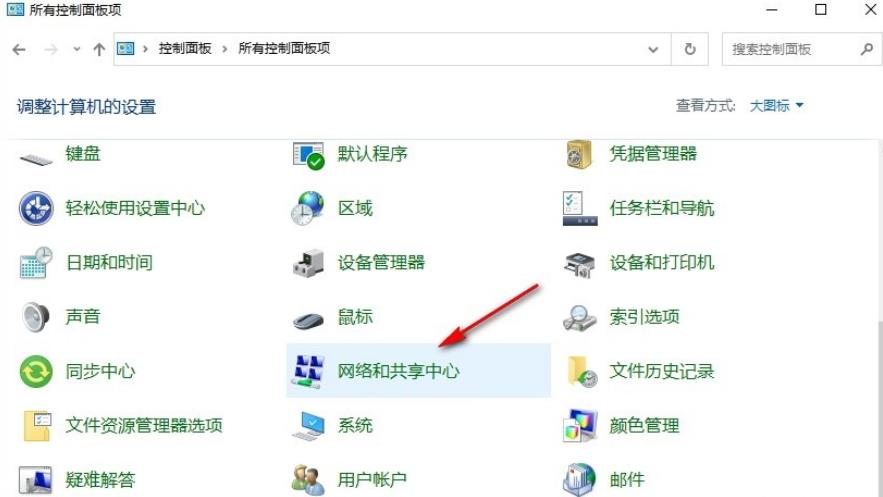
3、第三步,进入网络和共享中心页面之后,我们在左侧列表中打开“更改适配器设置”选项。
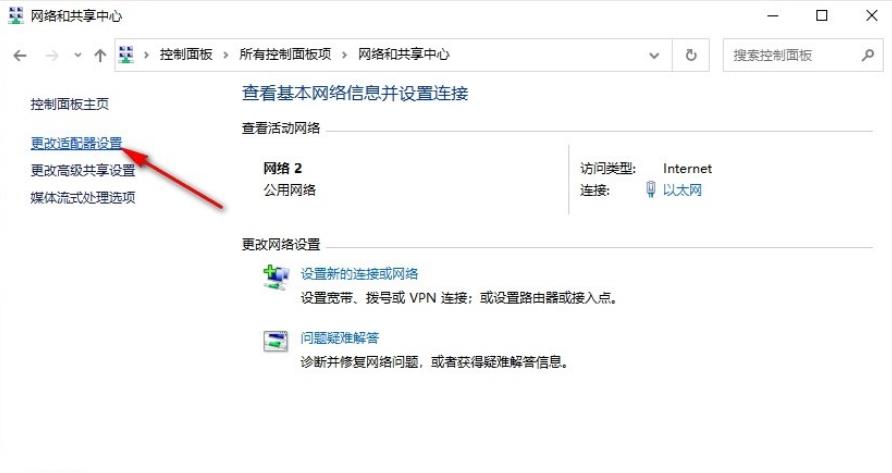
4、第四步,接着我们在网络连接页面中右键单击自己当前连接的网络,然后在菜单列表中点击属性选项。
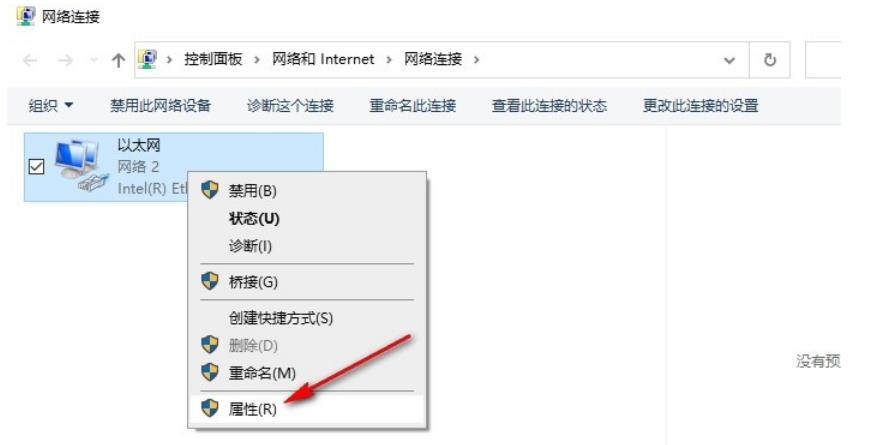
5、第五步,进入网络属性页面之后,我们先点击“Internet协议版本4(TCP/IPv4)”,再点击属性选项。
6、第六步,最后在“Internet协议版本4(TCP/IPv4)属性”页面中,我们点击“自动获得IP地址”选项和“自动获得DNS服务器地址”选项,再点击确定选项即可。
以上是Win10自动获取ip地址仍然上不了网怎么办?的详细内容。更多信息请关注PHP中文网其他相关文章!




